Android studio环境配置,Android,JAVA
1、根据自己电脑系统类型选择安装JDK,测试电脑为64位系统,所以双击打击jdk-8u131适用64位系统.exe。

2、点击下一步。

3、点击更改可以自行选择安装路径,复制后的安装路径为D:\Program Files\Java\jdk1.8.0_131\
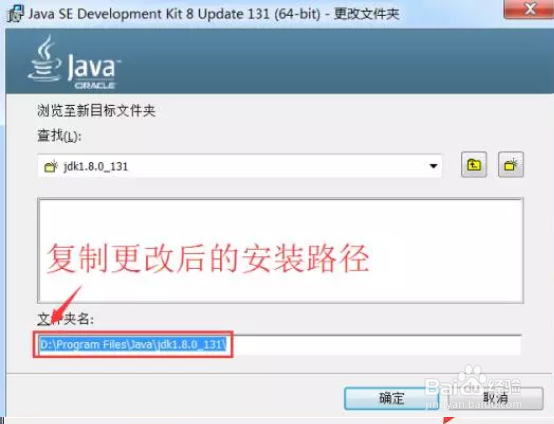

4、等待安装。
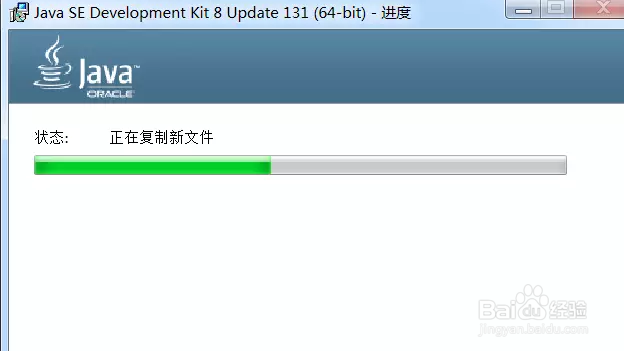
5、在D:\Program Files\Java文件夹下新建一个文件夹jre1.8,然后点击更改选择刚才新建的jre1.8文件夹,再点击下一步。
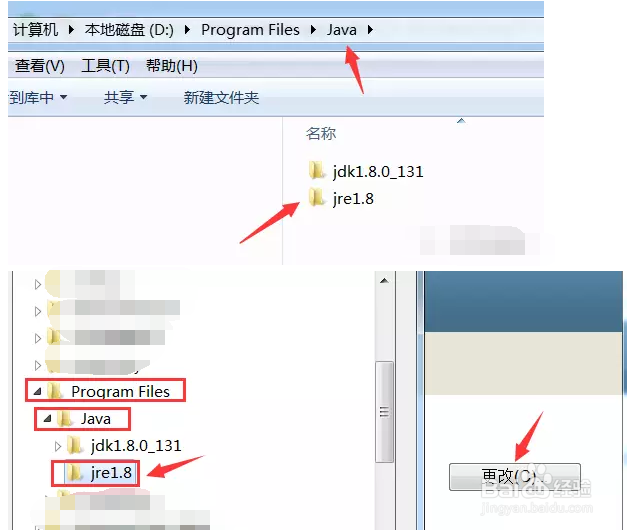
6、等待安装。

7、点击关闭。
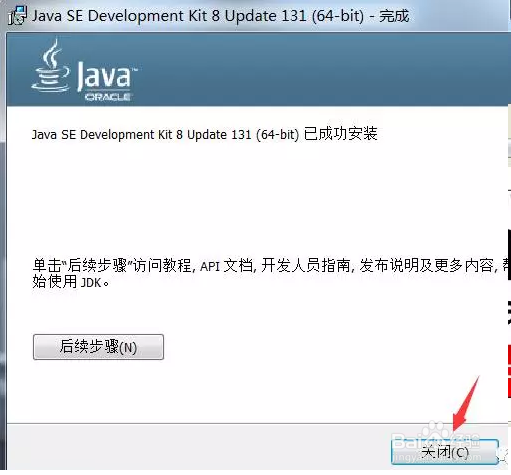
8、安装完JDK后配置环境变量。右击“计算机”。点击“属性”。

9、点击“高级系统设置”。

10、点击“高级”,再点击“环境变量”。

11、点击新建。变量名输入JAVA_HOME,变量值输入安装步骤第3步复制后的安装路径。D:\Program Files\Java\jdk1.8.0_131\
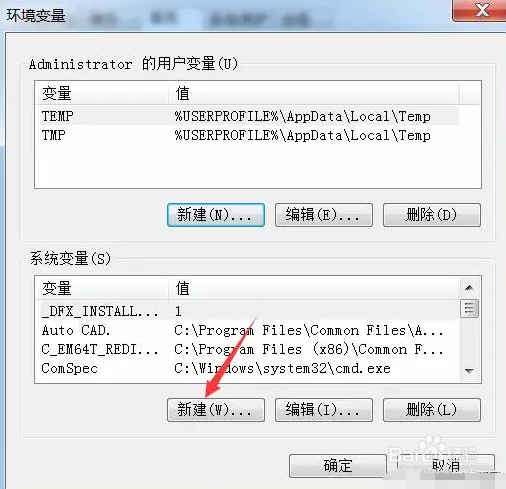

12、点击新建。变量名输入CLASSPATH
变量值输入.;%JAVA_HOME%\lib\dt.jar;%JAVA_HOME%\lib\tools.jar

13、在系统变量中找到Path,点击编辑。
变量值输入%JAVA_HOME%\bin;%JAVA_HOME%\jre\bin;

14、最后记得点击确定
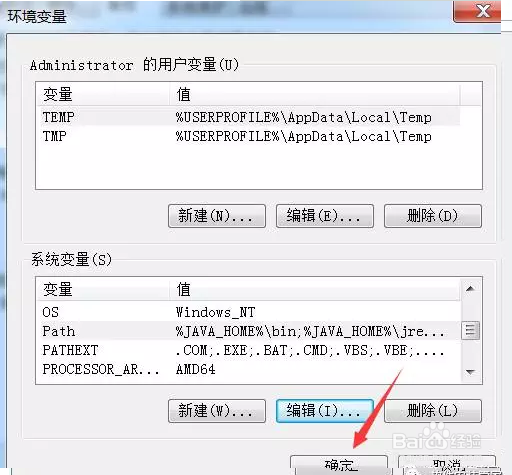
声明:本网站引用、摘录或转载内容仅供网站访问者交流或参考,不代表本站立场,如存在版权或非法内容,请联系站长删除,联系邮箱:site.kefu@qq.com。
阅读量:64
阅读量:115
阅读量:68
阅读量:72
阅读量:75